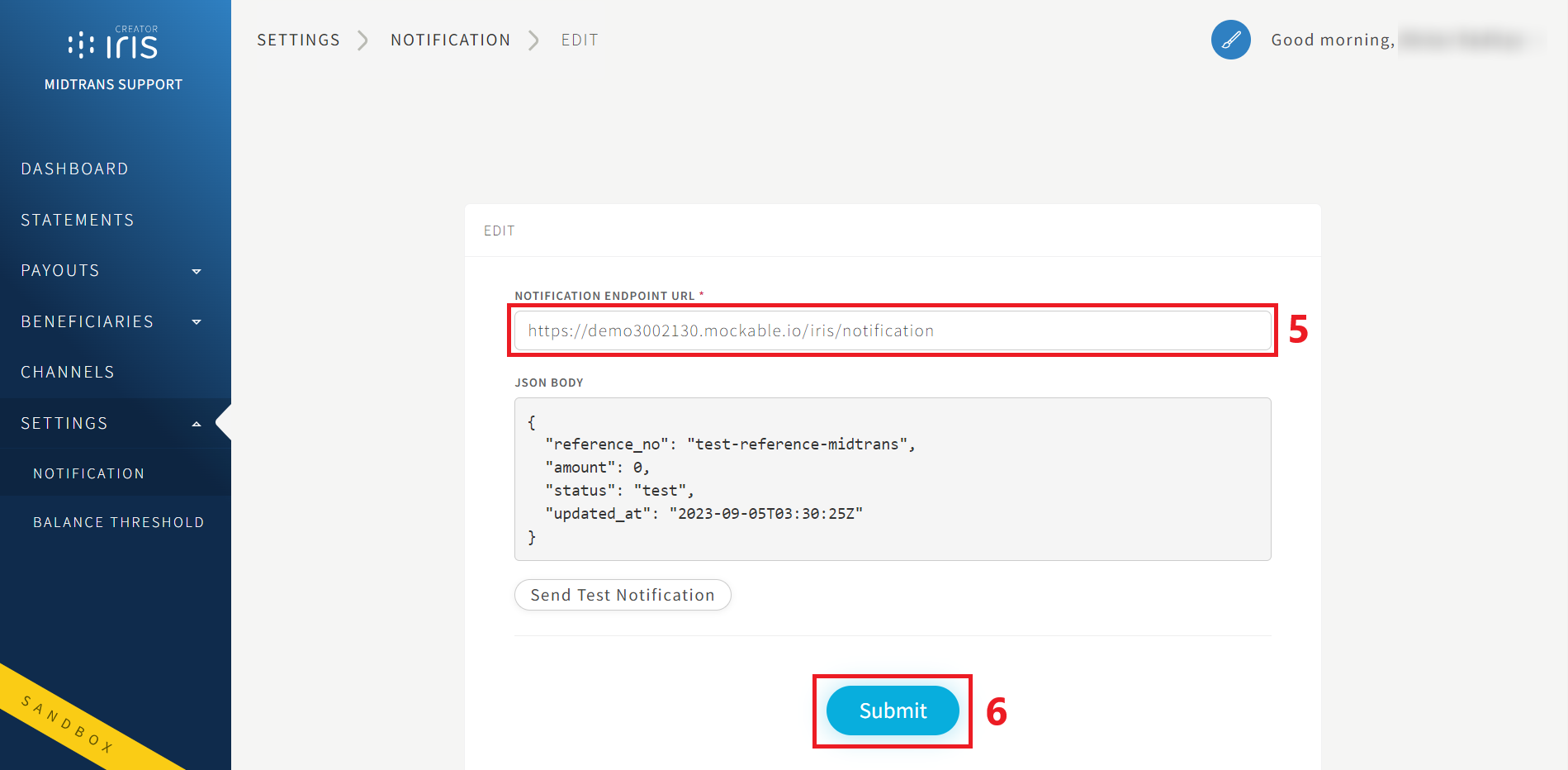Merchant Administration Portal - Fitur Disbursement
Anda hanya dapat melihat menu Disbursement pada bagian navigasi (sisi kiri dashboard) apabila user role Anda adalah Creator, Approver, atau Admin.
Daftar Konten
- Cara pengajuan Disbursement (user role Creator)?
- Cara menyetujui atau menolak permintaan Disbursement (user role Approver)?
- Cara menemukan mutasi Disbursement dan mengekspor data nya?
- Cara menemukan pengajuan Disbursement dan mengekspor data nya?
- Cara menyimpan daftar penerima?
- Cara membuat pengguna baru ke Akun Merchant Anda?
- Cara memverifikasi rekening bank penerima?
- Cara menambahkan saldo Disbursement, sebagai sumber dana pencairan?
- Cara menemukan access keys Anda?
- Cara mengonfigurasi Two-factor Authentication (2FA)?
- Cara mengubah URL notifikasi saya?
- Cara mengubah ambang batas (Threshold) saldo saya?
- Cara request akun Sandbox untuk Disbursement?
Cara pengajuan Disbursement (user role Creator)?
Anda hanya dapat mengakses fitur ini jika user role Anda adalah Creator.
-
Klik menu Disbursement pada bagian navigasi.
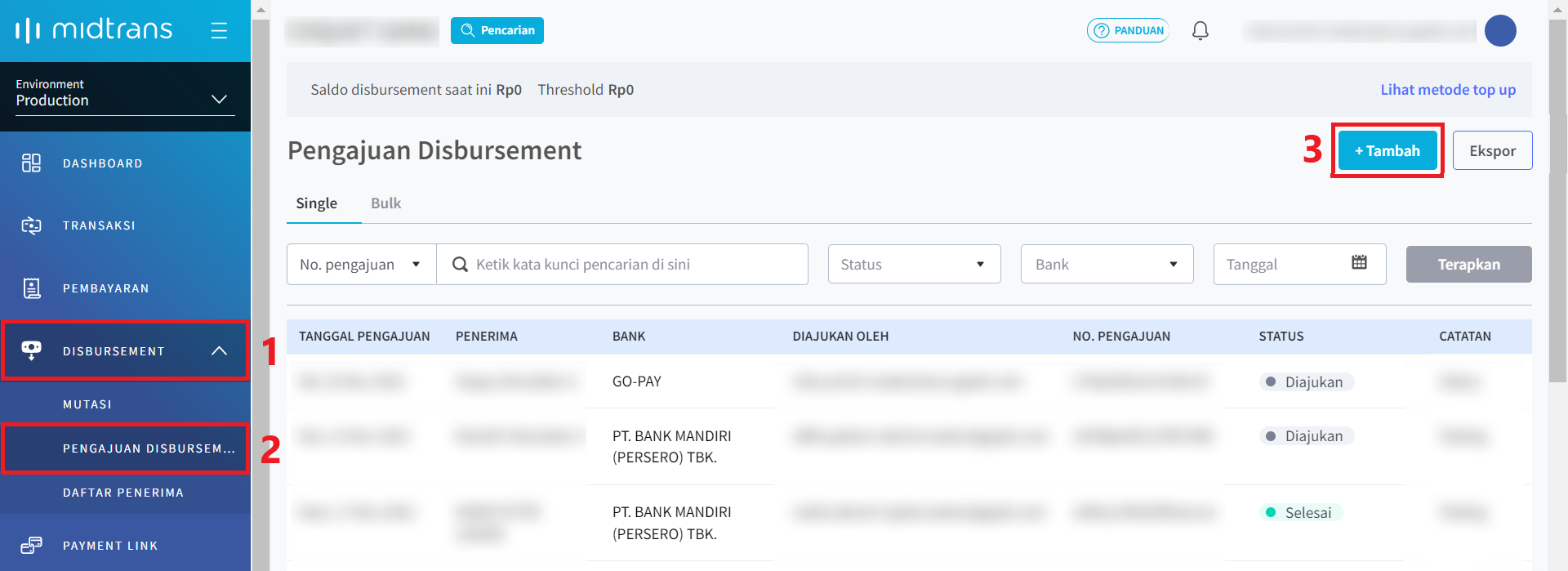
-
Klik Pengajuan Disbursement.
-
Klik tombol +Tambah di sisi kanan dashboard.
-
Anda dapat menambahkan satu per satu di tab Single atau secara massal dengan upload file CSV di tab Bulk.
| Single | Bulk |
|---|---|
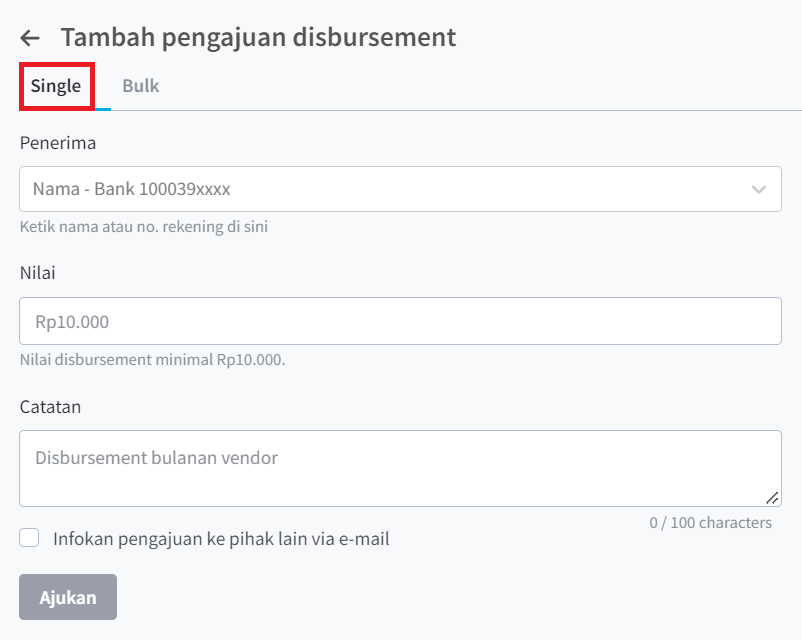 | 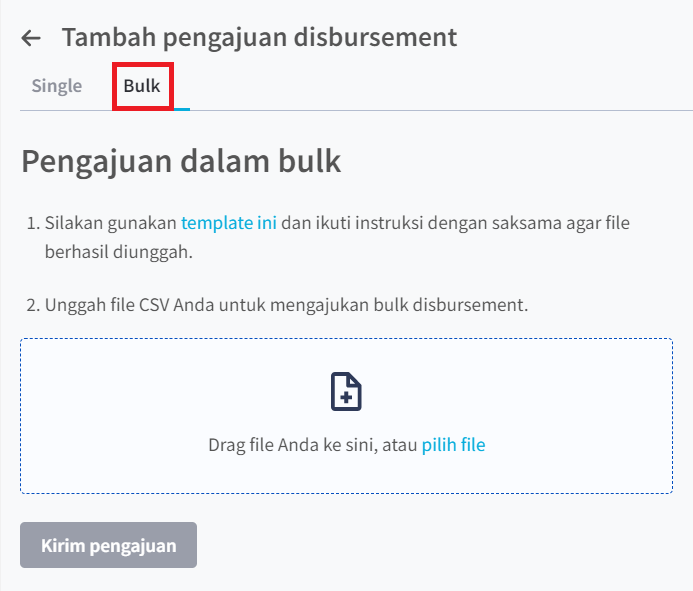 |
Catatan 📝Jika memilih secara massal, silakan download template yang tersedia di tab Bulk, ikuti petunjuknya dan upload file CSV.
Cara menyetujui atau menolak permintaan Disbursement (user role Approver)?
Anda hanya dapat mengakses fitur ini jika user role Anda adalah Approver.
Untuk Single Disbursement, ikuti langkah-langkah berikut:
-
Klik menu Disbursement pada bagian navigasi.
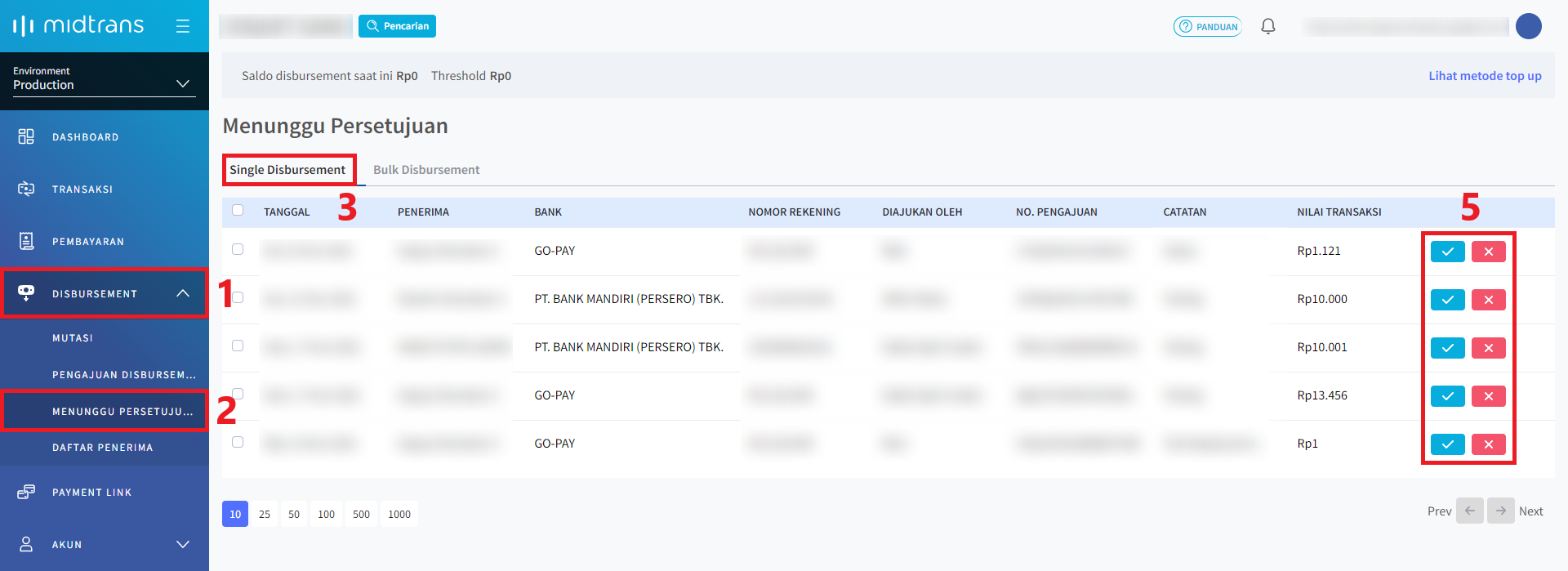
-
Klik Menunggu Persetujuan.
-
Klik Single Disbursement.
-
Periksa detailnya.
-
Klik TOMBOL BIRU untuk Menyetujui dan TOMBOL MERAH untuk Menolak permintaan Disbursement.
Untuk Bulk Disbursement, ikuti langkah-langkah berikut:
-
Klik menu Disbursement pada bagian navigasi.
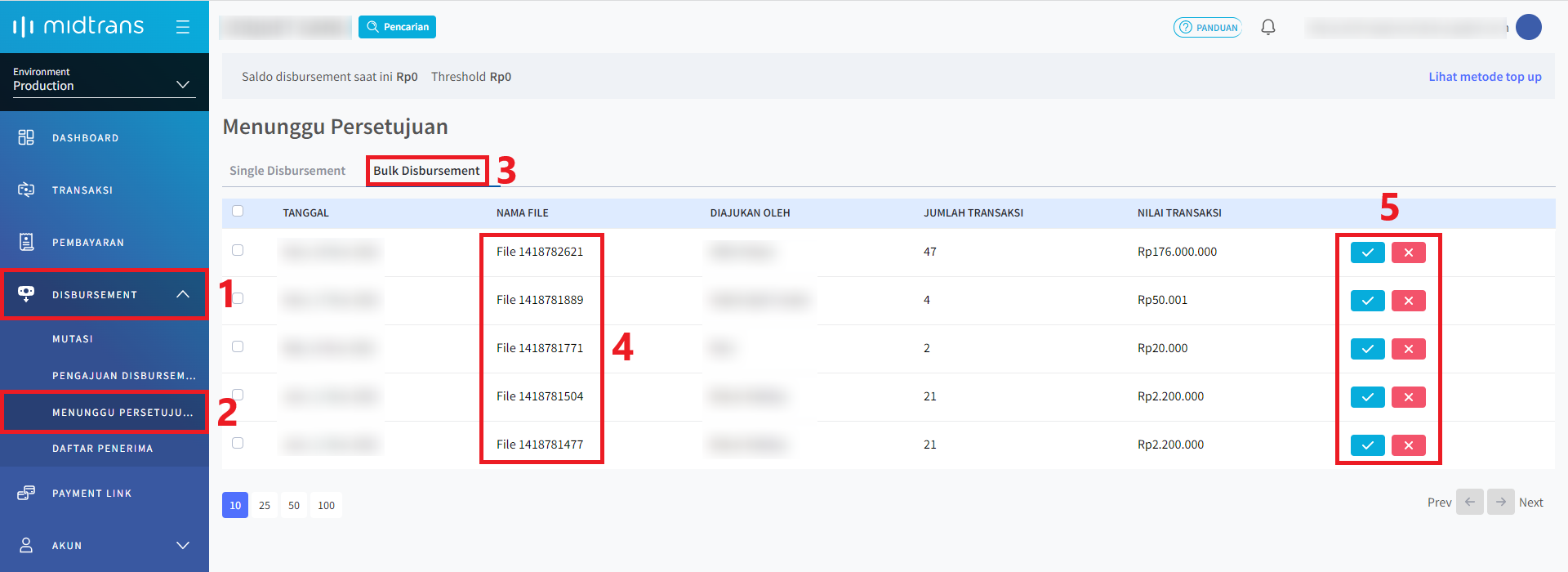
-
Klik Menunggu Persetujuan.
-
Klik Bulk Disbursement.
-
Klik pada Nama File untuk memeriksa detailnya.
-
Klik TOMBOL BIRU untuk Menyetujui dan TOMBOL MERAH untuk Menolak permintaan Disbursement.
Cara menemukan mutasi Disbursement dan mengekspor data nya?
Menu mutasi Disbursement memiliki fungsi yang sama dengan "Top Up History" di dashboard IRIS yang lama; satu-satunya perbedaan adalah namanya telah berubah. Anda dapat menggunakannya untuk melihat Top Up History atau download sebagai laporan.
-
Klik menu Disbursement pada bagian navigasi.
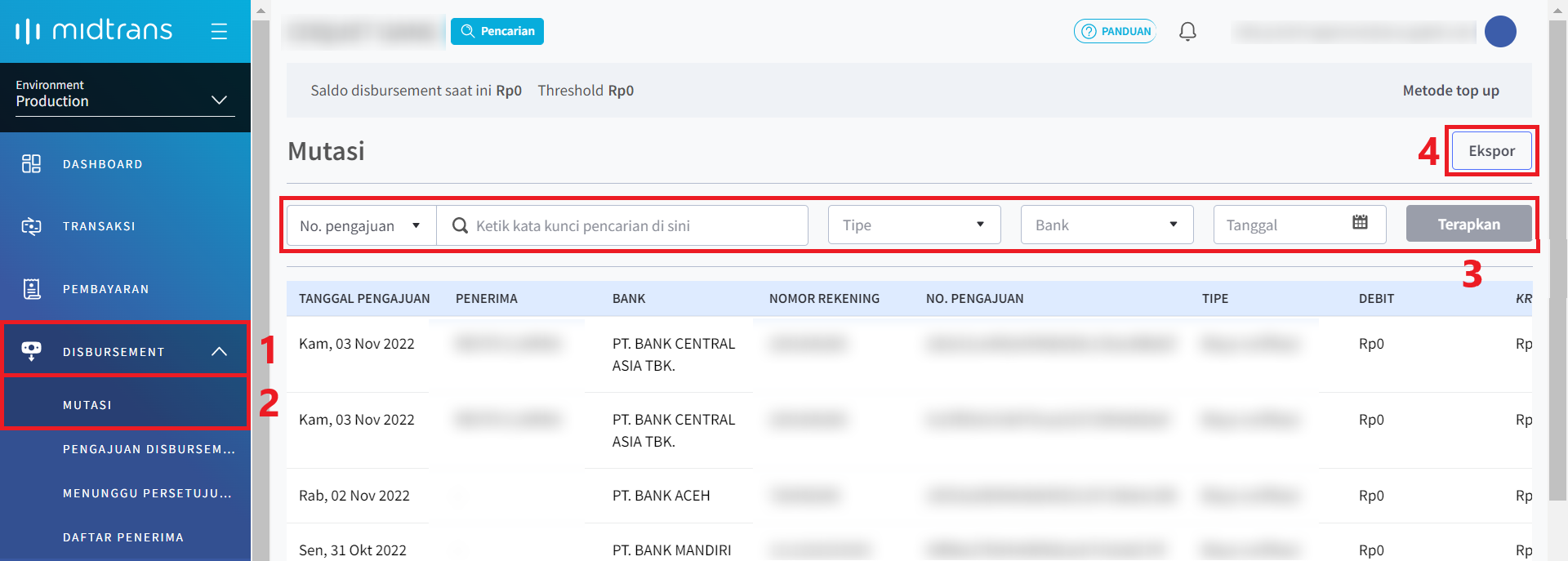
-
Klik Mutasi.
-
Jika Anda memerlukan laporan tertentu, Anda dapat menerapkan filter/pencarian yang Anda perlukan, lalu klik Terapkan.
-
Klik tombol Ekspor di sisi kanan dashboard.
-
Pilih tanggal. Anda hanya dapat mengekspor dalam rentang 30 hari, dengan jangka waktu maksimum hingga 6 bulan terakhir.
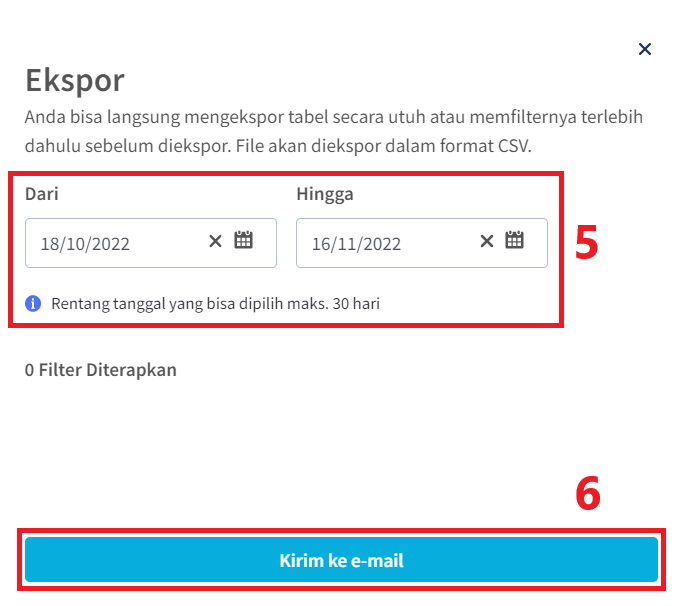
-
Klik Kirim ke e-mail. Data yang diekspor berbentuk file CSV akan dikirim ke email Anda yang terdaftar.
Cara menemukan pengajuan Disbursement dan mengekspor data nya?
- Klik menu Disbursement pada bagian navigasi.
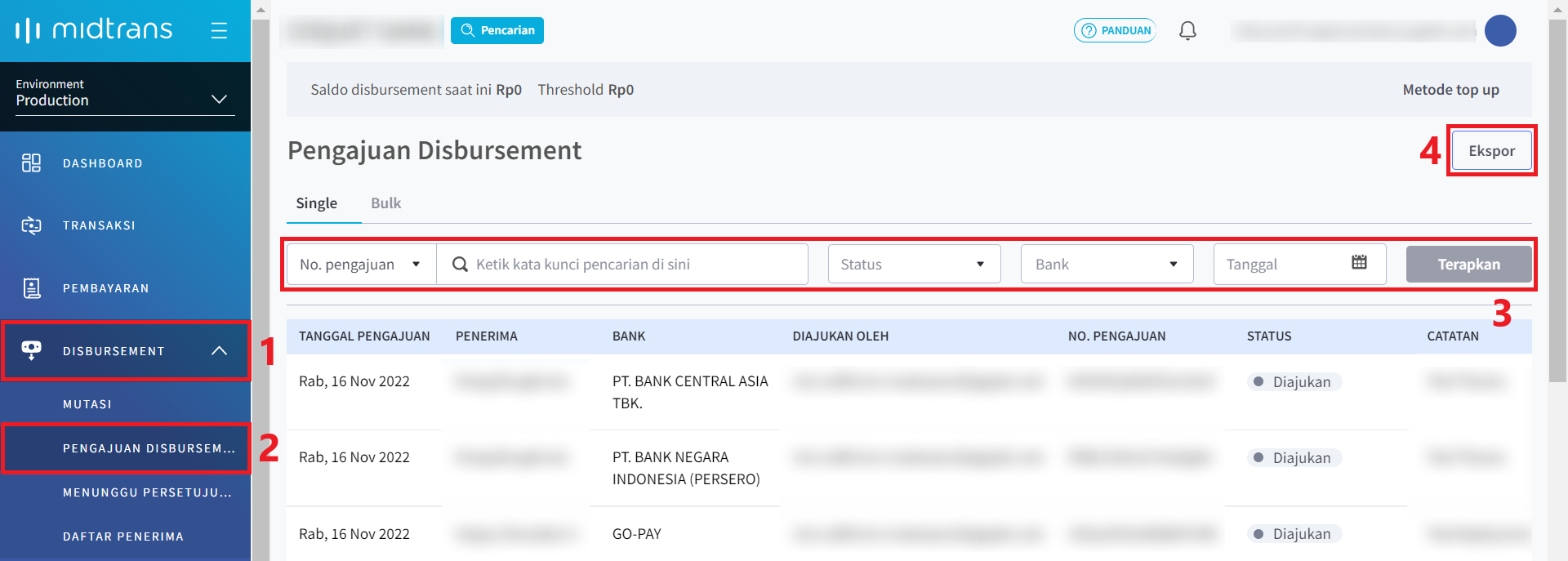
-
Klik Pengajuan Disbursement.
-
Jika Anda memerlukan laporan tertentu, Anda dapat menerapkan filter/pencarian yang Anda perlukan, lalu klik Terapkan.
-
Klik tombol Ekspor di sisi kanan dashboard.
-
Pilih tanggal. Anda hanya dapat mengekspor dalam rentang 30 hari, dengan jangka waktu maksimum hingga 6 bulan terakhir.
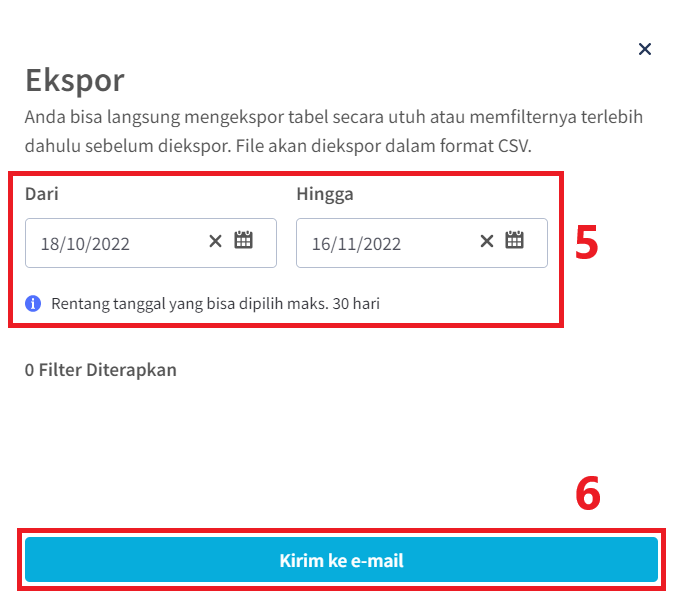
-
Klik Kirim ke e-mail. Data yang diekspor berbentuk file CSV akan dikirim ke email Anda yang terdaftar.
Cara mengetahui Status Disbursement?
Untuk mengetahui status disbursement, ikuti langkah-langkah berikut:
- Klik menu Disbursement pada bagian navigasi.
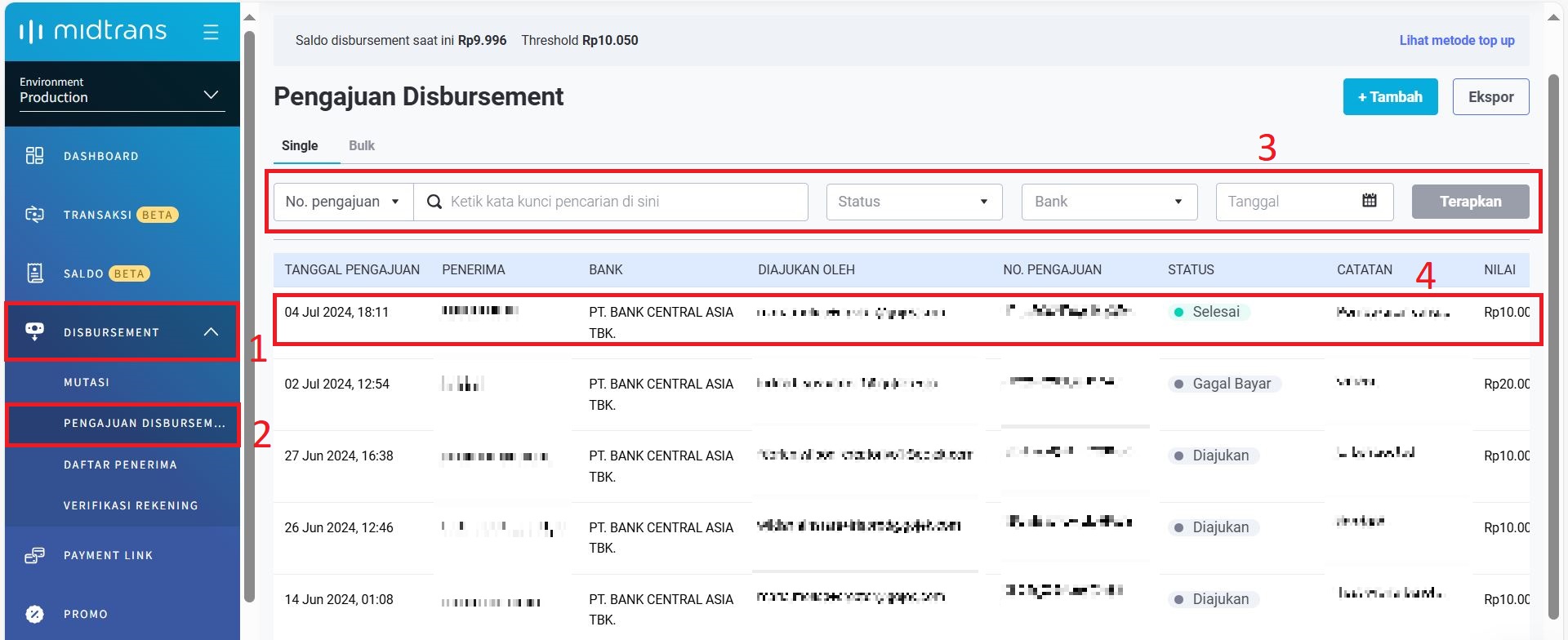
- Klik Pengajuan Disbursement.
- Anda dapat menggunakan filter pencarian apa pun sesuai kebutuhan, seperti Status tertentu, No. Pengajuan, Bank, atau Tanggal pembuatan. Klik Terapkan untuk memulai pencarian.
- Untuk melihat rincian disbursement, klik salah satu baris pada data yang ditampilkan di tabel.
- Lalu, halaman rincian disbursement akan ditampilkan.
- Anda dapat melihat Order ID dan nominal jumlah.
- Pada bagian Rincian Disbusement, Anda dapat melihat rincian disbursement meliputi: Channel, Metode Transfer, Diajukan oleh (pemohon disbursement), Disetujui oleh(pemberi persetujuan), Catatan, dan** Nomor referensi bank.
- Di bagian Ditujukan kepada, Anda dapat melihat Email penerima, Bank penerima, dan Nomor rekening.
- Status disbursement dapat dilihat di atas bagian rincian disbursement.
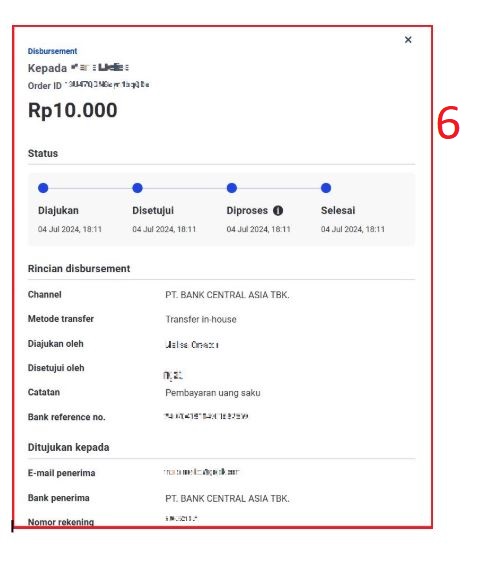
Sebagai alternatif menu Disbursement pada bagian navigasi, Anda juga dapat mengetahui status disbursement melalui menu Transaksi. Langkah-langkah mengetahui status pencairan melalui menu Transaksi:
- Klik menu Transaksi pada bagian navigasi.
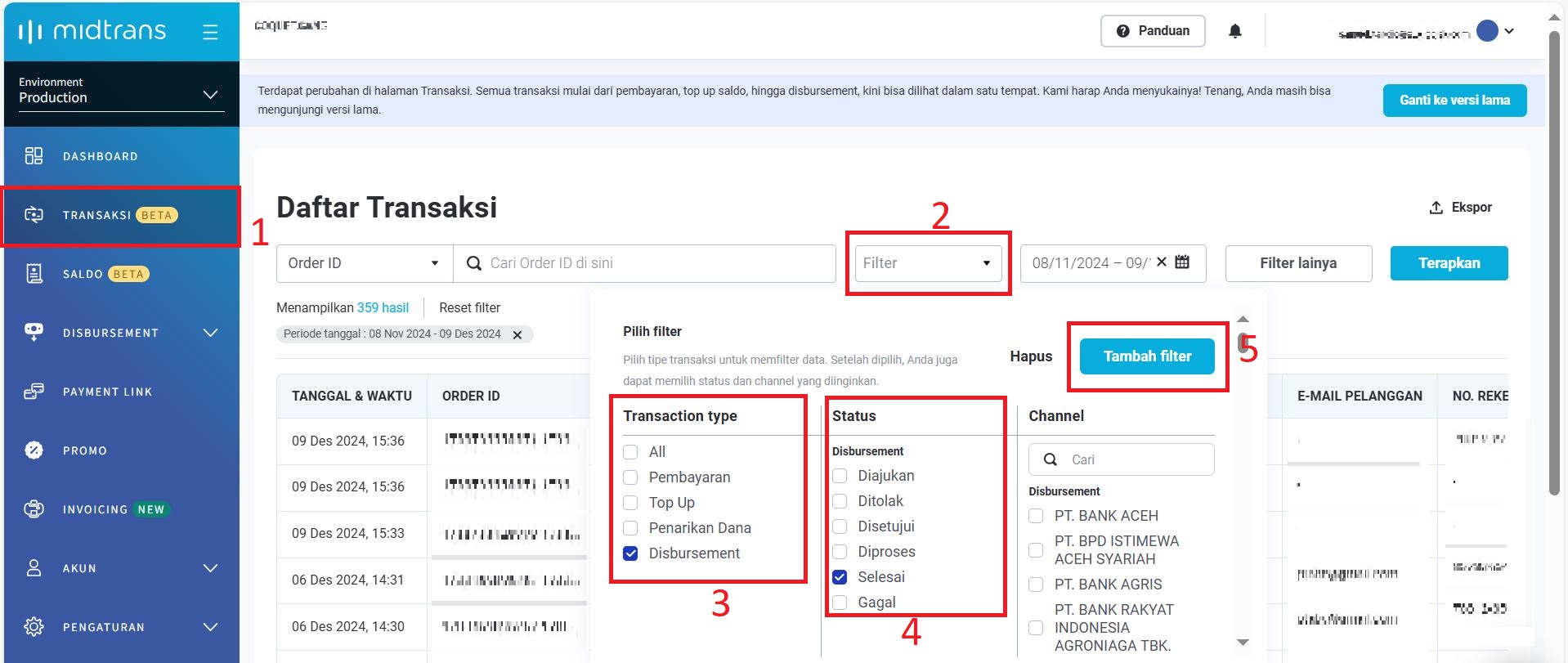
- Terapkan Filter.
- Untuk Transaction type, pilih Disbursement.
- Pilih Status yang Anda perlukan.
- Klik Tambah filter. Setelah itu, Anda bisa melihat transaksi disbursementnya.
- Untuk melihat rincian disbursement, klik salah satu baris, misalnya klik Order ID. Rincian disbursement akan tampil.
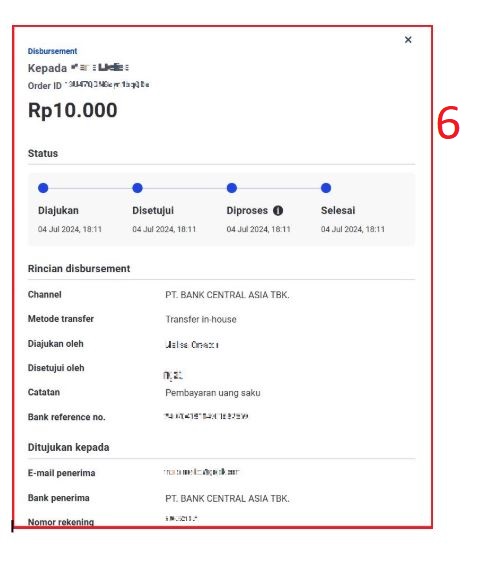
Anda juga dapat melakukan pencarian spesifik Order ID pada menu Transaksi. Langkah-langkah mengetahui status disbursement dengan pencarian spesifik Order ID di menu Transaksi:
- Klik menu Transaksi di bagian navigasi.
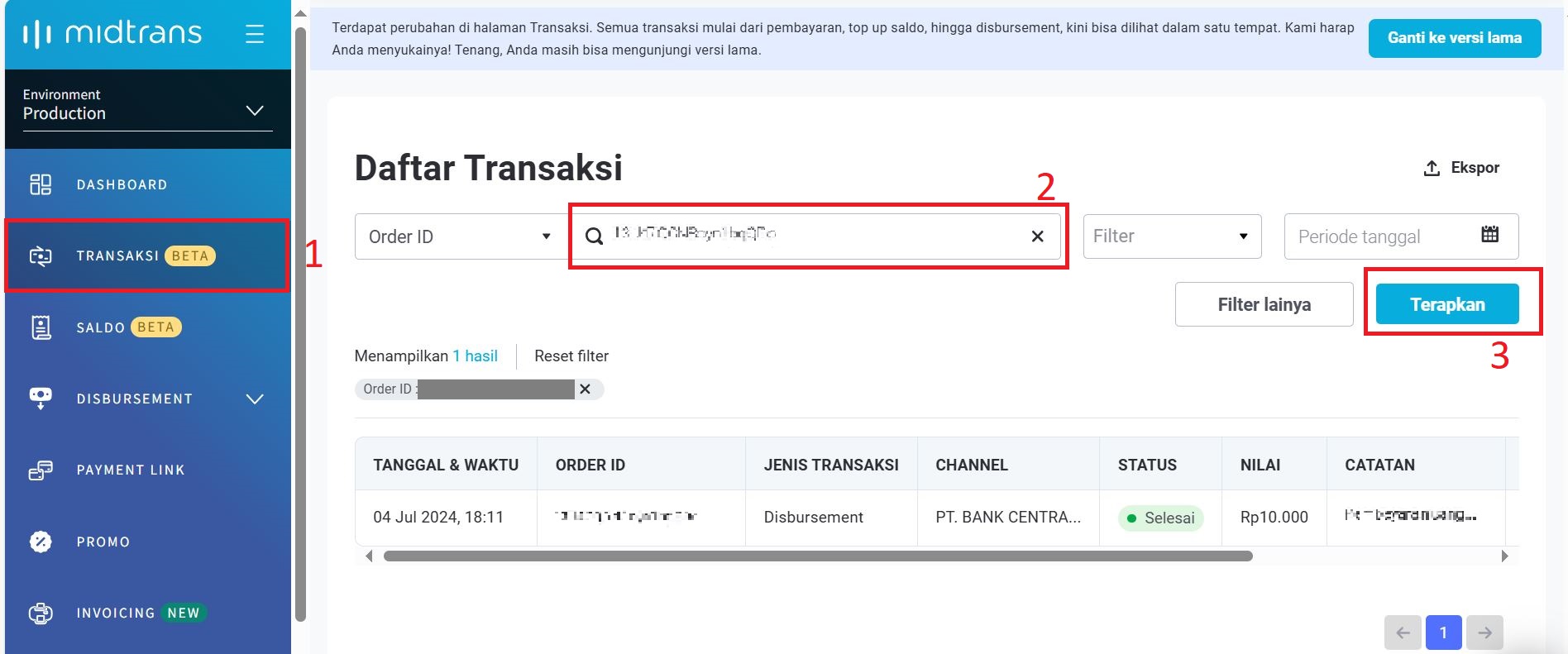
- Ketikkan Order ID yang Anda sedang cari.
- Klik Apply.
Status Disbursement di Dashboard
Di bawah ini merupakan penjelasan status yang tampil di dashboard dan artinya:
Nama Status | Deskripsi |
|---|---|
Diajukan | Transaksi disbursement telah dibuat, namun masih menunggu review dan persetujuan. Status ini merupakan tahap pertama ketika permohonan disbursement dimasukkan ke dalam sistem, tetapi belum ada tindakan dari pemberi persetujuan. |
Ditolak | Status disbursement ini menandakan bahwa permohonan disbursement telah direview dan ditolak. |
Disetujui | Status disbursement ini menandakan bahwa permohonan disbursement telah direview dan disetujui, namun |
Diproses | Status disbursement ini menandakan bahwa permohonan disbursement sedang diproses (contohnya dalam proses transfer ke bank atau dalam pemrosesan sistem lainnya). |
Selesai | Status disbursement ini menandakan pencairan berhasil diproses dan dana sudah ditransfer. |
Gagal Bayar | Status disbursement ini menunjukkan bahwa upaya disbursement tidak berhasil karena adanya kesalahan, seperti saldo tidak mencukupi, detail bank yang salah, atau ada kendala teknis. |
Role Pengguna Customer Service (CS) untuk Transaksi Disbursement
Customer Service (CS) seharusnya dapat melihat transaksi disbursement di halaman Transaksi tanpa memerlukan peran Approver atau Creator.
Cara menyimpan daftar penerima?
-
Klik menu Disbursement pada bagian navigasi.
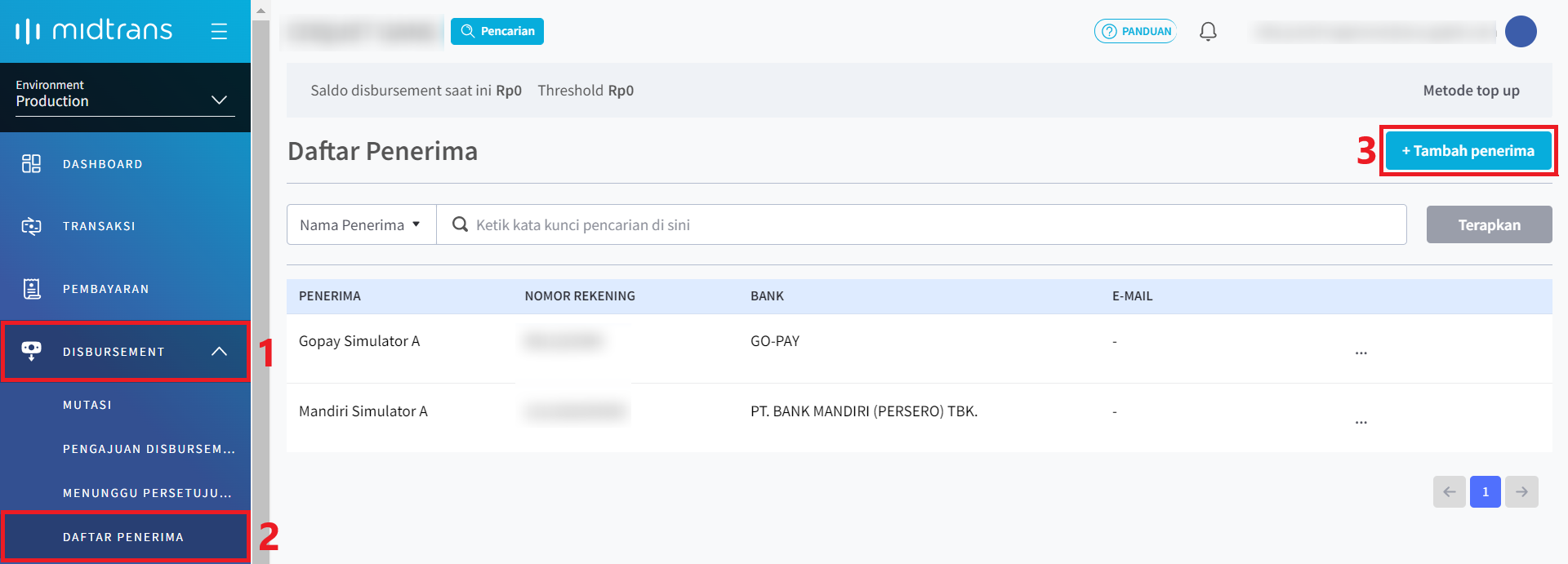
-
Klik Daftar Penerima.
-
Klik tombol +Tambah penerima di sisi kanan dashboard.
-
Anda dapat menambahkan satu per satu di tab Single atau secara massal dengan upload file CSV di tab Bulk.
| Single | Bulk |
|---|---|
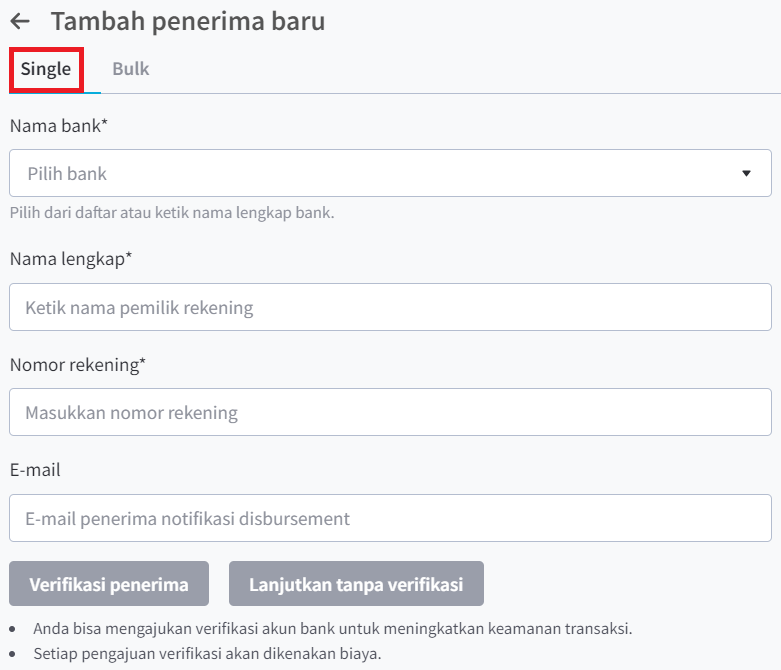 | 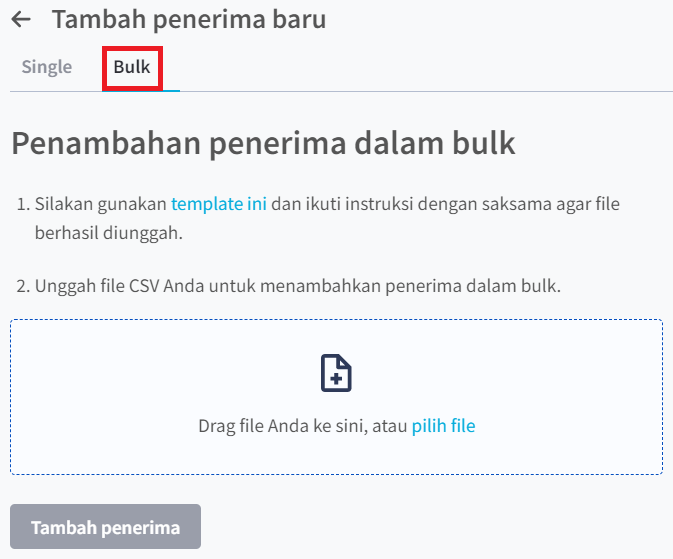 |
Catatan 📝Jika memilih secara massal, silakan download template yang tersedia di tab Bulk, ikuti petunjuknya dan upload file CSV.
Cara membuat pengguna baru ke Akun Merchant Anda?
Anda hanya dapat mengakses dan membuat akun jika Anda adalah seorang admin.
-
Klik menu Akun pada bagian navigasi.
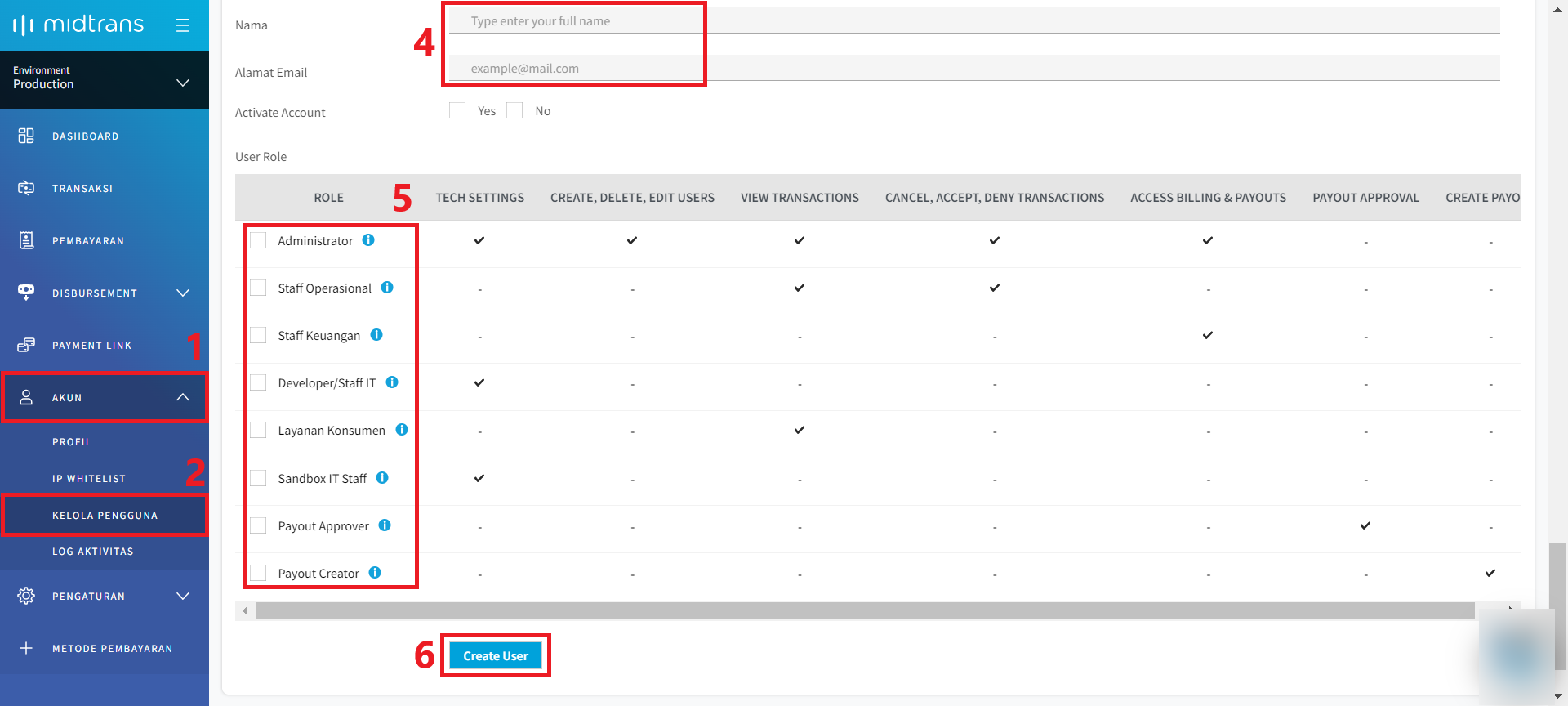
-
Klik Kelola Pengguna.
-
Cari Buat Pengguna Baru yang berada di bawah Daftar Pengguna.
-
Isi nama dan email.
-
Pilih user role mereka di kotak centang.
-
Klik Create User dan kemudian mereka akan mendapatkan email untuk mengaktifkan akun mereka.
Catatan 📝Anda dapat memilih beberapa user role tetapi Anda tidak dapat memilih payout approver dan payout creator secara bersamaan.
Cara memverifikasi rekening bank penerima?
-
Klik menu Disbursement pada bagian navigasi.
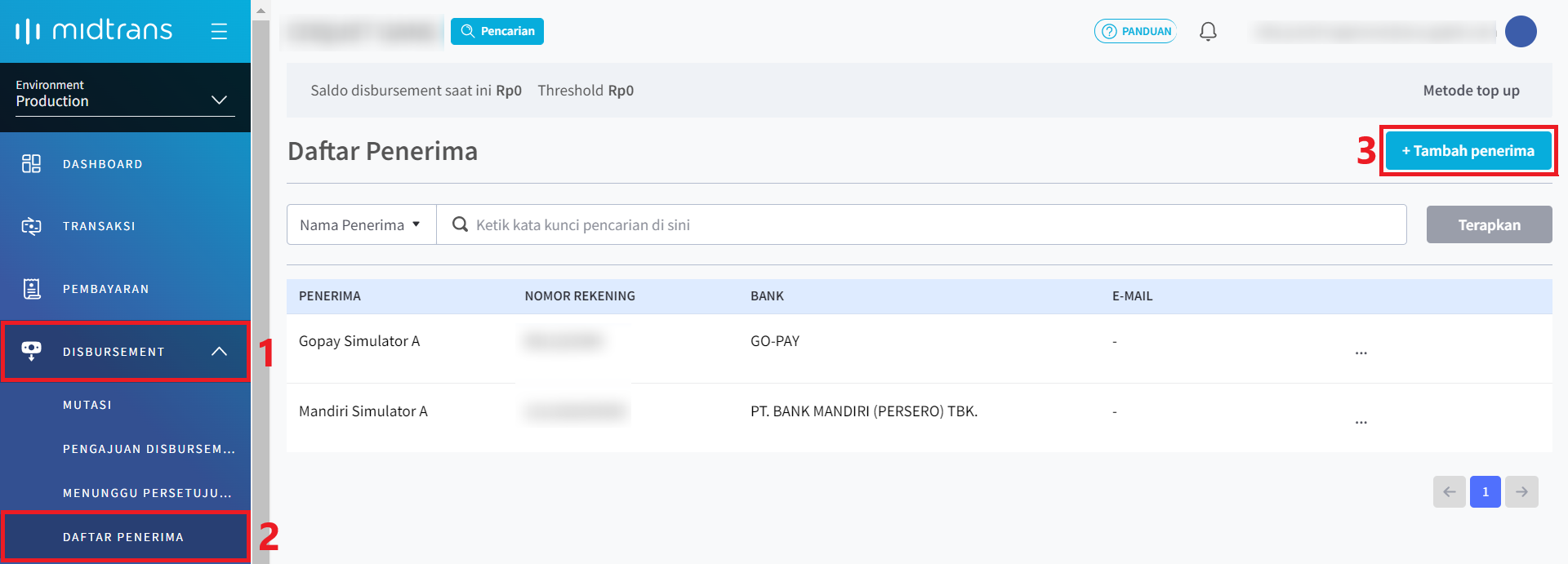
-
Klik Daftar Penerima.
-
Klik tombol +Tambah penerima di sisi kanan dashboard.
-
Isi dengan detail data penerima.
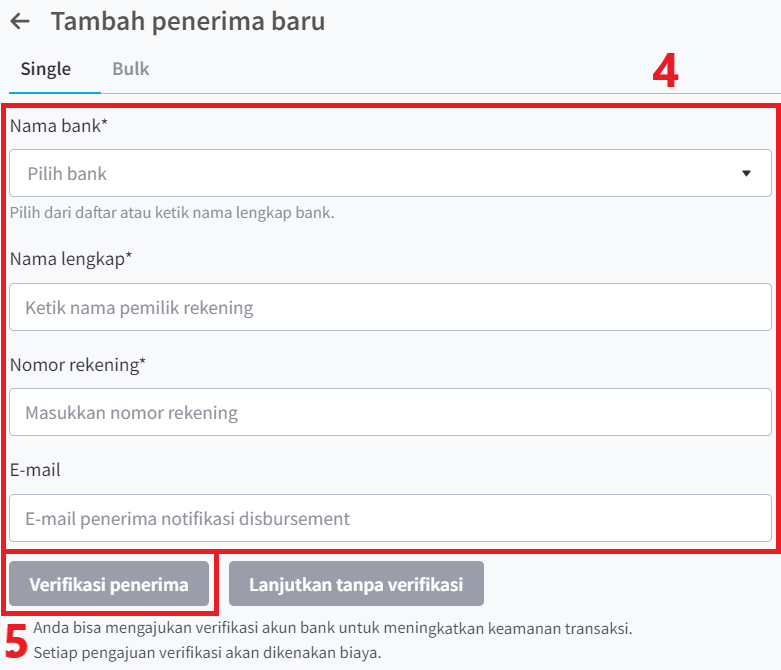
-
Klik Verifikasi penerima.
Cara menambahkan saldo Disbursement, sebagai sumber dana pencairan?
-
Klik menu Disbursement pada bagian navigasi.
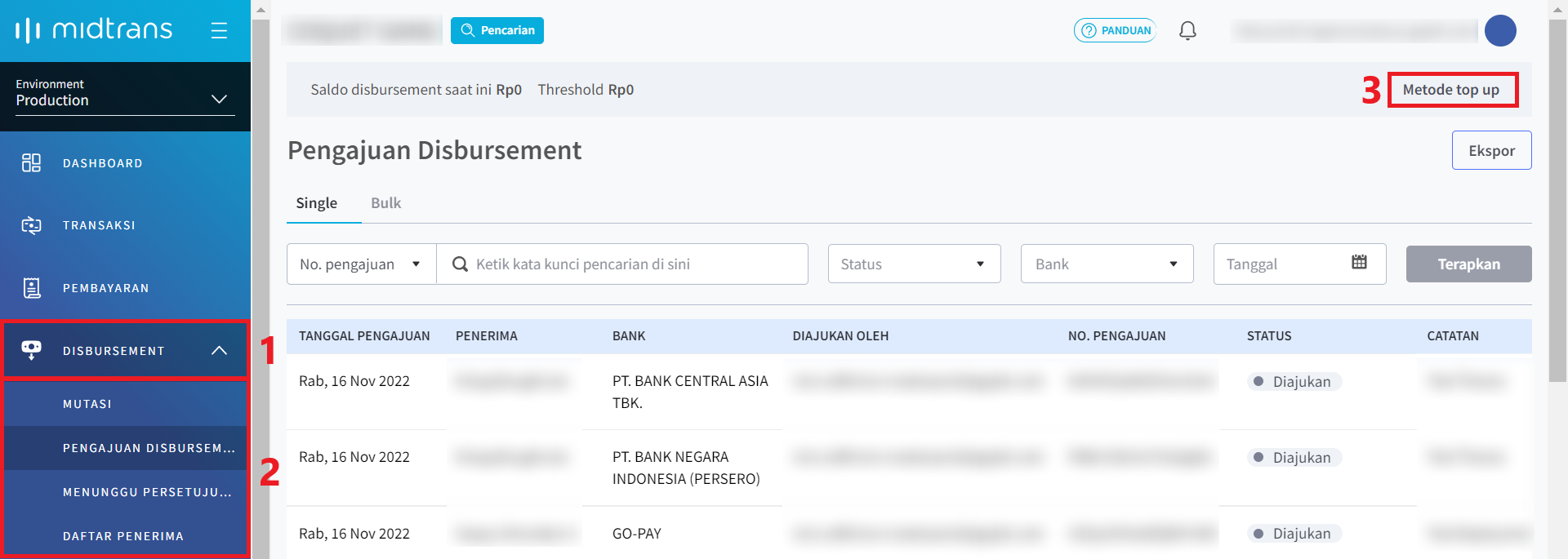
-
Anda dapat memilih salah satu, baik Mutasi, Pengajuan Disbursement, atau Daftar Penerima.
-
Klik tombol Metode top up di sisi kanan dashboard.
Cara menemukan access keys Anda?
-
Klik menu Pengaturan pada bagian navigasi.

-
Klik Access Keys.
-
Anda dapat menemukan IRIS API Key dan IRIS Merchant Key di dalam kotak.
Catatan 📝Kunci Akses bersifat unik dan akan berbeda antara environment Production dan Sandbox, serta antara user role Approval dan Creator.
Harap pastikan untuk memeriksa environment apa yang Anda butuhkan serta user role Anda.
Penting ❗IRIS API Key and IRIS Merchant Key hanya dapat dilihat jika Anda login menggunakan user role Approver atau Creator.
Cara mengonfigurasi Two-factor Authentication (2FA)?
-
Klik menu Akun pada bagian navigasi.
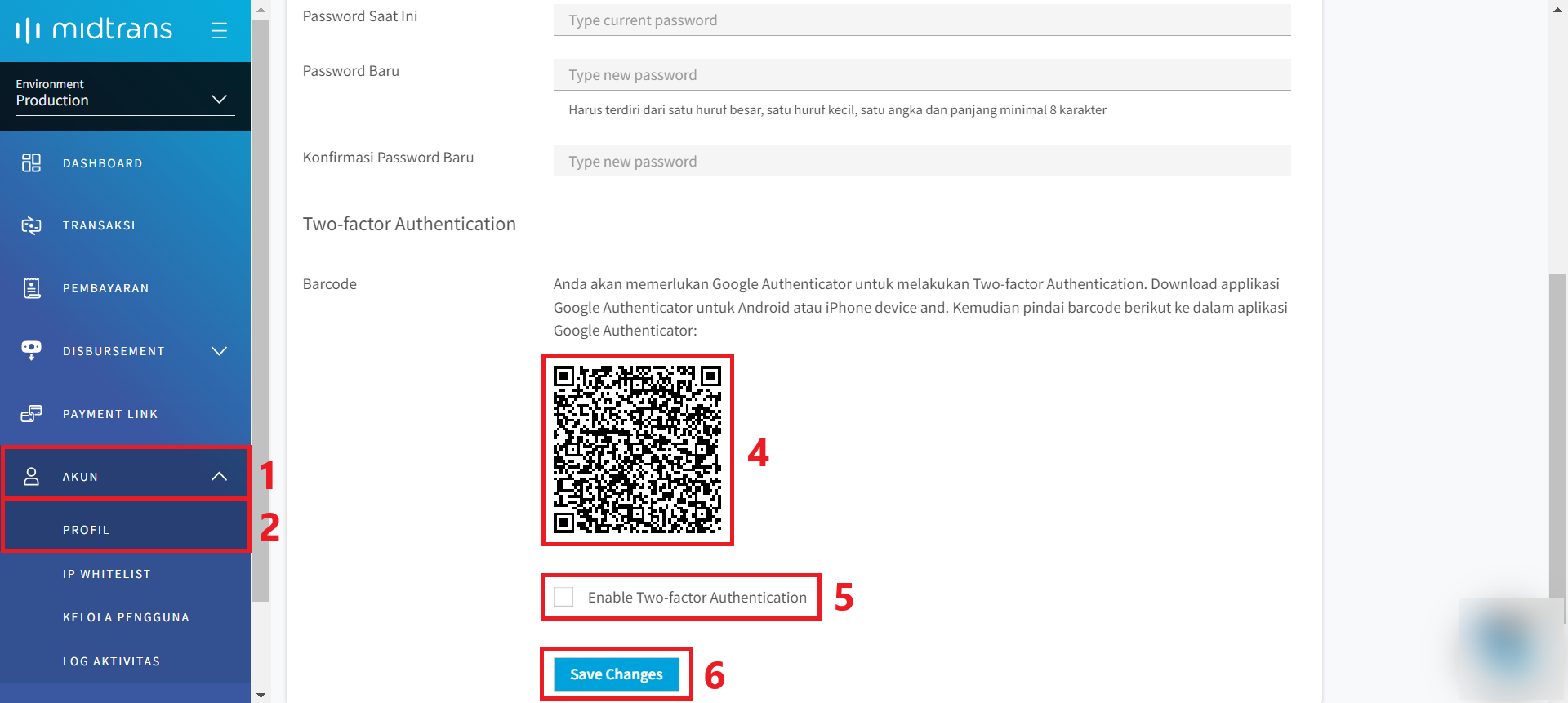
-
Klik Profil.
-
Temukan Two-factor Authentication tepat di bawah Set Password.
-
Buka Google Authenticator Anda dan ikuti langkah-langkah berikut:
- Klik tombol + di kanan bawah layar Anda.
- Pilih Scan a QR Code.
- Scan Kode QR dari layar Anda.
-
Klik Enable Two-factor Authentication pada kotak centang.
-
Klik Save Changes.
Penting ❗Agar Authenticator berfungsi dengan baik, pengaturan tanggal dan waktu perangkat harus disinkronkan dengan benar ke tanggal dan waktu real-time saat ini. Karena aplikasi Authenticator mengandalkan waktu perangkat untuk menghasilkan OTP yang tepat. Ini tidak akan berfungsi jika waktu perangkat tidak dikonfigurasi dengan benar. Coba sinkronkan waktu perangkat melalui menu pengaturan perangkat.
Setelah OTP dibuat, OTP hanya aktif dalam waktu singkat, biasanya kurang dari 60 detik. Jadi pastikan OTP digunakan secara real-time sebelum habis masa berlakunya. Jangan menunggu terlalu lama untuk menggunakannya dan OTP hanya bisa digunakan untuk login Merchant Administration Portal bukan untuk aktivitas Disbursement.
Cara mengubah URL notifikasi saya?
Environment Production:
Untuk sementara waktu, silakan menghubungi tim support ↗ kami.
Environment Sandbox:
-
Login ↗ ke Portal IRIS Sandbox.
-
Klik menu Settings.
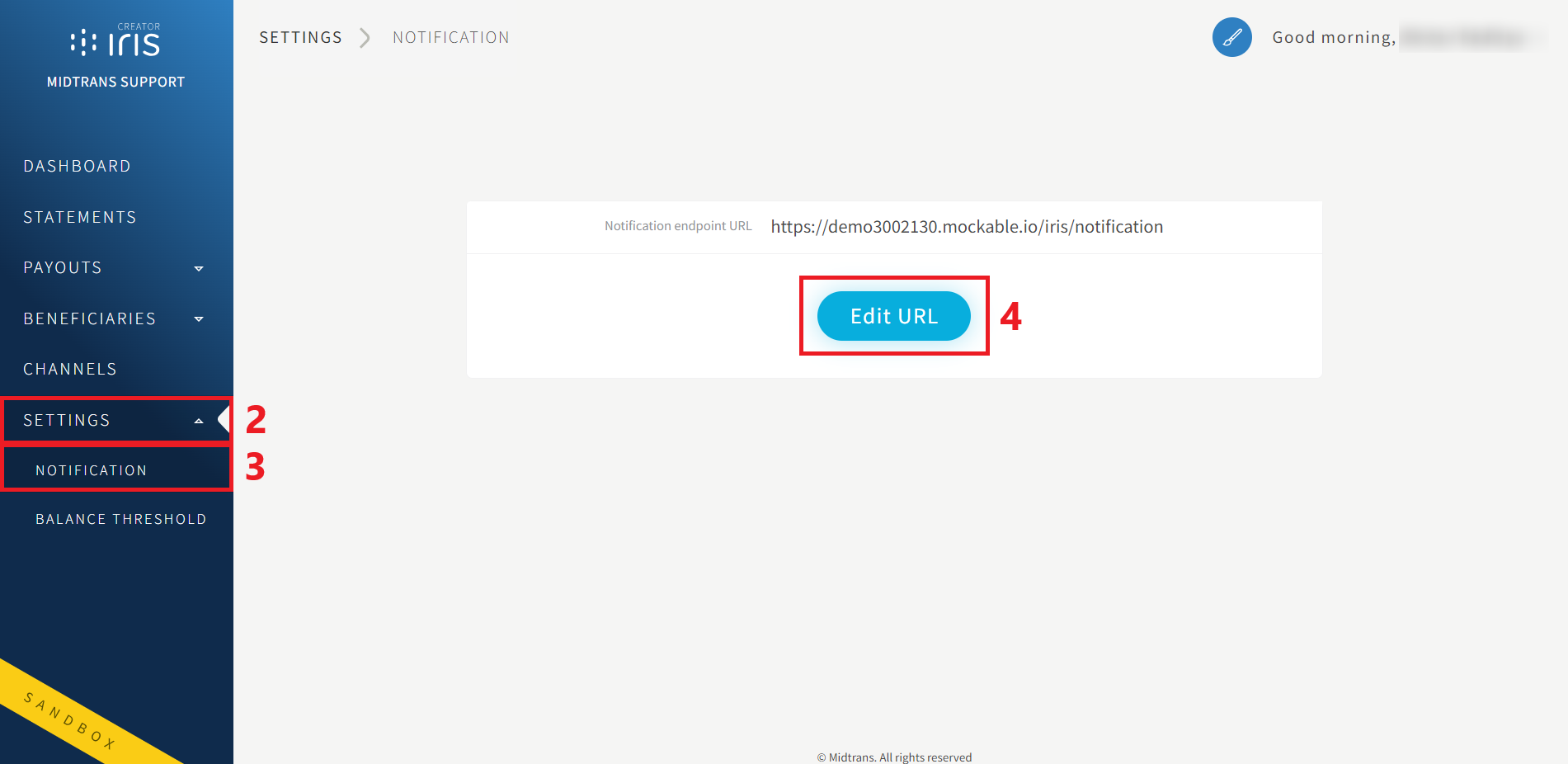
-
Klik Notification.
-
Klik Edit URL.
-
Edit Notification Endpoint URL.
-
Klik Submit.
Cara mengubah ambang batas (Threshold) saldo saya?
Untuk sementara waktu, silakan menghubungi tim support ↗ kami.
Cara request akun Sandbox untuk Disbursement?
Silakan klik link berikut ↗.
Updated 2 months ago